Auflösung
Bei den gescannten Bilddaten handelt es sich um eine Ansammlung von Punkten, die Daten zur Helligkeit und Farbe der Darstellung enthalten. Die Dichte dieser Punkte wird „Auflösung“ genannt. Die Auflösung bestimmt, wie viele Detailinformationen in Ihrem Bild enthalten sind. Die Einheit für die Auflösung ist dpi (dots per inch, Punkte pro Zoll). Bei dpi handelt es sich um die Anzahl der Punkte pro Zoll (2,5 cm).
Je höher der Auflösungswert, desto detailreicher wird das Bild. Je niedriger der Auflösungswert, desto weniger Details werden wiedergegeben.
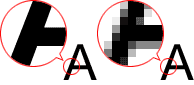
Festlegen der Auflösung
Unter Auflösung (Resolution) auf der Registerkarte  (Scannen über den Computer) im Dialogfeld „Einstellungen” können Sie die Auflösung festlegen.
(Scannen über den Computer) im Dialogfeld „Einstellungen” können Sie die Auflösung festlegen.
Empfohlene Auflösungseinstellungen
Legen Sie die Auflösung in Hinblick auf den Verwendungszweck des gescannten Bilds fest.
| Objekttyp | Verwendung | Farbmodus | Empfohlene Auflösung |
|---|---|---|---|
| Farbfoto | Kopieren (Drucken) |
Farbe | 300 dpi |
| Postkarte erstellen | Farbe | 300 dpi | |
| Auf Computer speichern | Farbe | 300 dpi | |
| Verwendung auf einer Website oder als E-Mail-Anhang | Farbe | 150 dpi | |
| Schwarzweißfoto | Auf Computer speichern | Graustufen | 300 dpi |
| Verwendung auf einer Website oder als E-Mail-Anhang | Graustufen | 150 dpi | |
| Textdokument (Dokument oder Zeitschrift) | Kopieren | Farbe, Graustufen oder Schwarzweiß | 300 dpi |
| An E-Mail anhängen | Farbe, Graustufen oder Schwarzweiß | 150 dpi | |
| Text mit OCR scannen | Farbe oder Graustufen | 300 dpi |
 Wichtig
Wichtig
- Wenn Sie die Auflösung verdoppeln, vervierfacht sich die Datengröße des gescannten Bilds. Wenn die Datei zu groß ist, sinkt die Verarbeitungsgeschwindigkeit deutlich und es kann zu Beeinträchtigungen kommen, z. B. aufgrund von Speichermangel. Legen Sie die mindestens erforderliche Auflösung in Hinblick auf den Verwendungszweck des gescannten Bilds fest.
 Hinweis
Hinweis
- Wenn Sie das gescannte Bild beim Drucken vergrößern, legen Sie beim Scannen eine höhere Auflösung fest, als oben empfohlen wird.

